MBAz.net – Khám phá cách cài đặt chứng chỉ Free SSL để bảo mật website miễn phí với ZeroSSL và SSL For Free. So sánh ưu nhược điểm và tìm giải pháp tối ưu ngay hôm nay!
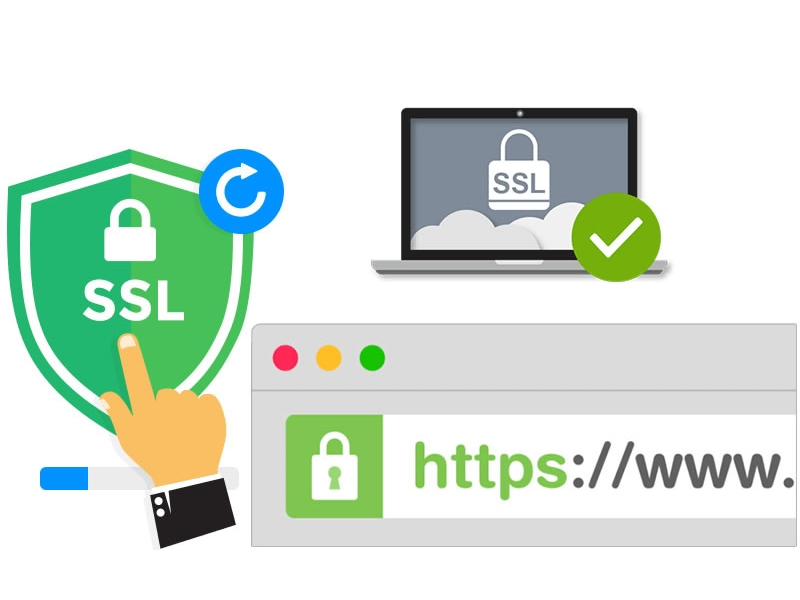
Nội dung chính
Chứng chỉ Free SSL là gì và tại sao website của bạn cần nó?
Free SSL là chứng chỉ bảo mật được cấp miễn phí bởi các tổ chức uy tín như Let’s Encrypt, ZeroSSL, CloudFlare và các nhà cung cấp khác. Chứng chỉ này giúp trang web của bạn cung cấp kết nối HTTPS an toàn cho người dùng, bảo vệ dữ liệu và nâng cao xếp hạng SEO trên Google.
Trong thời đại số hóa, việc thiếu biểu tượng khóa xanh bên cạnh URL của website có thể khiến khách hàng tiềm năng e ngại khi truy cập trang web của bạn. Google cũng ưu tiên xếp hạng cao hơn đối với các trang web sử dụng HTTPS, mang lại lợi thế trong việc tối ưu hóa công cụ tìm kiếm.
Phân biệt các loại chứng chỉ SSL
Trước khi đi sâu vào Free SSL, hãy hiểu về các loại chứng chỉ SSL phổ biến:
- DV SSL (Domain Validation): Xác minh quyền sở hữu tên miền, mức bảo mật cơ bản
- OV SSL (Organization Validation): Xác minh thông tin tổ chức, mức bảo mật trung bình
- EV SSL (Extended Validation): Mức xác minh cao nhất, hiển thị tên doanh nghiệp trên thanh địa chỉ
- Wildcard SSL: Bảo vệ một tên miền chính và tất cả subdomain
- UC/SAN SSL: Bảo vệ nhiều tên miền khác nhau (lên đến 210 tên miền) với một chứng chỉ
Free SSL thường thuộc loại DV SSL – chứng chỉ xác minh tên miền cơ bản – phù hợp cho cá nhân và doanh nghiệp nhỏ mới bắt đầu. Tuy nhiên, chứng chỉ SSL trả phí thường cung cấp tính năng bảo mật cao hơn và thời hạn sử dụng dài hơn.
Hướng dẫn chi tiết cài đặt chứng chỉ Free SSL với ZeroSSL
ZeroSSL là một trong những nhà cung cấp Free SSL phổ biến nhất hiện nay. Đặc biệt quan trọng sau khi chứng chỉ gốc DST Root CA X3 của Let’s Encrypt hết hạn, gây ra cảnh báo bảo mật trên một số thiết bị cũ.
Bước 1: Đăng ký tài khoản ZeroSSL
- Truy cập website ZeroSSL.com
- Đăng ký tài khoản mới bằng email của bạn
- Xác nhận email và đăng nhập vào dashboard
Bước 2: Tạo chứng chỉ SSL mới
- Trong Dashboard, chọn “New Certificate” để tạo chứng chỉ mới
- Chọn gói “90 Day Certificate” (miễn phí)
- Nhập tên miền của bạn cần cài đặt SSL
- Chọn “Auto-Generate CSR” để hệ thống tự động tạo CSR
- Tiếp tục chọn gói Free và nhấn “Next Step”

Bước 3: Xác thực quyền sở hữu tên miền
ZeroSSL cung cấp ba phương pháp xác minh:
Phương pháp 1: Xác thực qua Email domain (Đơn giản nhất)
- Chọn một email hợp lệ liên kết với tên miền của bạn
- Nhận email xác nhận và làm theo hướng dẫn
Phương pháp 2: Xác thực qua bản ghi DNS
- Thêm bản ghi CNAME vào DNS của tên miền của bạn
- Các thông số bản ghi sẽ được ZeroSSL cung cấp
- Kiểm tra xác nhận bằng công cụ Google DNS Toolbox
Phương pháp 3: Xác thực qua HTTP File Upload (Phổ biến)
- Tải xuống file xác thực từ ZeroSSL
- Tạo thư mục
.well-known/pki-validationtrong thư mục gốc website - Tải file xác thực vào thư mục này
- Kiểm tra xem file có thể truy cập qua URL công khai
- Nhấn “Verify Domain” để hoàn tất xác minh
Bước 4: Tải xuống và cài đặt chứng chỉ
Sau khi xác minh thành công, bạn sẽ nhận được ba file quan trọng:
certificate.crt– Chứng chỉ SSL chínhca_bundle.crt– File CA rootprivate.key– Khóa bí mật
Cuối cùng, bạn cần tải các file này lên máy chủ web của mình và cấu hình theo hướng dẫn của nhà cung cấp hosting. Quy trình cụ thể sẽ khác nhau tùy thuộc vào nền tảng hosting bạn đang sử dụng.
Cài đặt chứng chỉ Free SSL với SSL For Free
SSLForFree là một lựa chọn thay thế tuyệt vời, cung cấp trải nghiệm người dùng đơn giản và chứng chỉ miễn phí 90 ngày. Dưới đây là quy trình cài đặt:
Bước 1: Tạo tài khoản và chứng chỉ
- Truy cập SSLForFree.com
- Nhập URL trang web của bạn và chọn “Create Free SSL Certificate”
- Đăng ký tài khoản mới nếu chưa có
- Xác nhận tên miền và chọn “90-Day Certificate”
Bước 2: Xác minh quyền sở hữu tên miền
Tương tự như ZeroSSL, SSL For Free cũng cung cấp ba phương pháp xác minh, trong đó phương pháp HTTP File Upload thường được ưa chuộng nhất:
- Tải xuống file xác thực từ SSL For Free
- Tạo thư mục
.well-known/pki-validationtrong thư mục gốc website - Tải file xác thực lên thư mục này
- Kiểm tra bằng cách truy cập URL được cung cấp
- Nhấn “Verify” để hoàn tất quá trình xác minh
Bước 3: Thêm bản ghi CAA (nếu cần)
Một số trường hợp, bạn cần thêm bản ghi CAA trong DNS với các giá trị:
- Name: @
- Flag: 0
- Tag: issue
- CA domain: sectigo.com
- TTL: 14400
Bước 4: Tải xuống và cài đặt chứng chỉ
Sau khi xác minh thành công, bạn tải xuống file zip chứa ba file quan trọng:
certificate.crtca_bundle.crtprivate.key
Để cài đặt trên cPanel hosting:
- Đăng nhập vào cPanel
- Chọn phần “SSL/TLS”
- Nhấn “Import SSL”
- Dán nội dung của ba file vào các trường tương ứng
- Lưu cấu hình và đợi vài phút để chứng chỉ được kích hoạt
Top 5 nhà cung cấp chứng chỉ SSL miễn phí uy tín
Nếu bạn đang tìm kiếm các lựa chọn khác cho Free SSL, hãy xem xét 5 nhà cung cấp hàng đầu sau:
1. Let’s Encrypt
- Được tài trợ bởi Mozilla, Cisco, Facebook và nhiều tổ chức lớn khác
- Chứng chỉ hợp lệ trong 90 ngày và có thể gia hạn tự động
- Tích hợp sẵn với nhiều hosting và control panel
2. SSL For Free
- Được hỗ trợ bởi Let’s Encrypt
- Giao diện người dùng thân thiện, dễ sử dụng
- Được chấp nhận bởi 99.9% trình duyệt web
3. CloudFlare
- Tích hợp CDN và bảo vệ DDoS
- Cài đặt SSL “Flexible” dễ dàng không cần thay đổi máy chủ
- Bảo vệ khỏi các cuộc tấn công mạng phổ biến
4. ZeroSSL
- Giao diện người dùng hiện đại
- Công cụ quản lý chứng chỉ trực quan
- Tương thích với hầu hết các máy chủ web
5. Comodo SSL
- Cung cấp bởi Sectigo, một trong những tổ chức CA lớn nhất
- Mã hóa 128/256 bit
- Được chấp nhận bởi hầu hết các trình duyệt
So sánh ưu nhược điểm của chứng chỉ Free SSL
Ưu điểm
- Hoàn toàn miễn phí: Tiết kiệm chi phí, đặc biệt cho các website cá nhân hoặc dự án nhỏ
- Bảo mật cơ bản: Cung cấp kết nối HTTPS an toàn, bảo vệ thông tin người dùng
- Cải thiện SEO: Google ưu tiên các trang web sử dụng HTTPS trong kết quả tìm kiếm
- Dễ cài đặt: Nhiều nhà cung cấp hosting hiện nay tích hợp sẵn các giải pháp Free SSL
- Tương thích: Được chấp nhận bởi đa số trình duyệt web phổ biến
Nhược điểm
- Thời hạn ngắn: Chỉ có giá trị trong 90 ngày và phải gia hạn thường xuyên
- Hạn chế tính năng: Không có bảo hiểm, hỗ trợ khách hàng 24/7 như SSL trả phí
- Chỉ xác minh tên miền: Không xác minh danh tính tổ chức (không có OV hoặc EV)
- Không phù hợp cho thương mại điện tử: Thiếu tính năng bảo mật nâng cao cho các giao dịch tài chính
- Cấu hình thủ công: Một số nhà cung cấp yêu cầu cấu hình và gia hạn thủ công
Free SSL hay SSL trả phí – Nên chọn loại nào?
Việc lựa chọn giữa Free SSL và SSL trả phí phụ thuộc vào nhu cầu cụ thể của bạn:
Nên sử dụng Free SSL khi:
- Website cá nhân hoặc blog không thu thập thông tin nhạy cảm
- Dự án nhỏ, website mới khởi động với ngân sách hạn chế
- Trang web thông tin không có giao dịch tài chính
- Bạn có kiến thức kỹ thuật để cấu hình và gia hạn định kỳ
Nên sử dụng SSL trả phí khi:
- Website doanh nghiệp cần xây dựng niềm tin với khách hàng
- Trang thương mại điện tử xử lý thanh toán trực tuyến
- Nhu cầu bảo mật cao cho dữ liệu nhạy cảm của người dùng
- Cần hỗ trợ kỹ thuật 24/7 và bảo hiểm trách nhiệm
- Không muốn lo lắng về việc gia hạn chứng chỉ thường xuyên
Nếu bạn muốn một giải pháp SSL trả phí chất lượng cao, hãy tham khảo các dịch vụ từ các nhà cung cấp uy tín với mức giá chỉ từ 200.000đ/năm.
Cách thức hoạt động của chứng chỉ SSL
Để hiểu rõ hơn về cách SSL bảo vệ website của bạn, hãy xem quy trình hoạt động cơ bản sau:
- Thiết lập kết nối: Khi khách hàng truy cập website, trình duyệt gửi yêu cầu đến máy chủ web.
- Xác minh chứng chỉ: Máy chủ web gửi bản sao chứng chỉ SSL tới trình duyệt, trình duyệt kiểm tra tính hợp lệ.
- Trao đổi khóa: Trình duyệt và máy chủ sử dụng cặp khóa công khai/riêng tư để tạo “session key”.
- Mã hóa dữ liệu: Toàn bộ thông tin trao đổi giữa người dùng và website được mã hóa bằng session key.
- Kết nối an toàn: Người dùng thấy biểu tượng khóa và “https://” trong thanh địa chỉ, xác nhận kết nối được bảo mật.
Quy trình này đảm bảo rằng mọi dữ liệu được trao đổi giữa người dùng và website của bạn đều được bảo vệ khỏi các cuộc tấn công “man-in-the-middle” và ngăn chặn việc đánh cắp thông tin nhạy cảm.
Câu hỏi thường gặp về Free SSL
1. Chứng chỉ Free SSL có an toàn không?
Chứng chỉ Free SSL cung cấp mức độ bảo mật cơ bản thông qua kết nối HTTPS và mã hóa dữ liệu. Tuy nhiên, chúng chỉ xác minh quyền sở hữu tên miền mà không xác minh danh tính tổ chức như các chứng chỉ OV hoặc EV cao cấp hơn.
2. Thời gian sử dụng tối đa của Free SSL là bao lâu?
Hầu hết các chứng chỉ Free SSL có hiệu lực trong 90 ngày. Sau đó, bạn cần gia hạn hoặc cài đặt lại. Nhiều nhà cung cấp hosting hiện nay cung cấp tính năng gia hạn tự động.
3. Free SSL có ảnh hưởng đến SEO không?
Có, sử dụng SSL (cả miễn phí và trả phí) đều có tác động tích cực đến SEO. Google ưu tiên các trang web HTTPS trong kết quả tìm kiếm, giúp cải thiện thứ hạng tìm kiếm của bạn.
4. Có thể sử dụng Free SSL cho trang thương mại điện tử không?
Mặc dù có thể sử dụng Free SSL cho trang thương mại điện tử, nhưng không được khuyến khích. Các trang xử lý thông tin thanh toán và dữ liệu nhạy cảm nên sử dụng chứng chỉ SSL trả phí với tính năng bảo mật nâng cao và bảo hiểm trách nhiệm.
5. Làm thế nào để tự động gia hạn chứng chỉ Free SSL?
Nhiều nhà cung cấp hosting hiện nay hỗ trợ gia hạn tự động cho Let’s Encrypt và các chứng chỉ Free SSL khác. Ngoài ra, bạn có thể sử dụng các công cụ như Certbot để tự động hóa quá trình gia hạn trên máy chủ của mình.
Bạn đã từng sử dụng Free SSL cho website của mình chưa? Bạn có gặp khó khăn nào trong quá trình cài đặt không? Hãy chia sẻ trải nghiệm của bạn trong phần bình luận bên dưới để chúng tôi có thể hỗ trợ!
Bài viết liên quan:
- Tìm hiểu về WAF – Tường lửa ứng dụng web bảo vệ website của bạn
- HTTPS là gì? Toàn tập về giao thức bảo mật website hiện đại
- 5 Cách tăng cường bảo mật website WordPress hiệu quả nhất 2025
- SSH là gì? Hướng dẫn sử dụng giao thức SSH an toàn
- TLS là gì? Cách giao thức TLS bảo vệ dữ liệu trực tuyến của bạn




